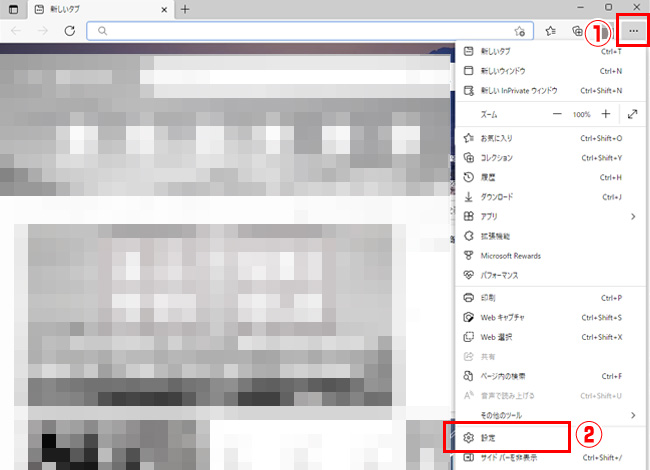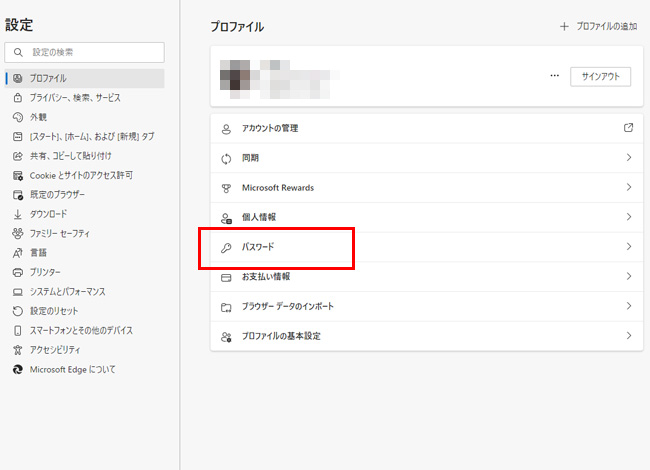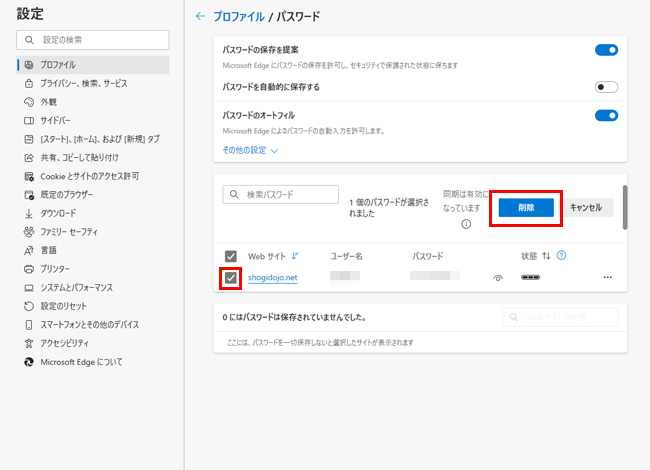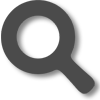- 将棋倶楽部24TOP
- 操作方法(HTML5道場)
- パスワード保存方法
操作方法(HTML5道場)
パスワード保存方法
ChromeとEdgeブラウザでのパスワード保存方法について以下に図解します。
【Chromeの場合】
初めてログインすると、右上にユーザ名とパスワードを保存するか確認するダイアログが出るので「保存」をクリック。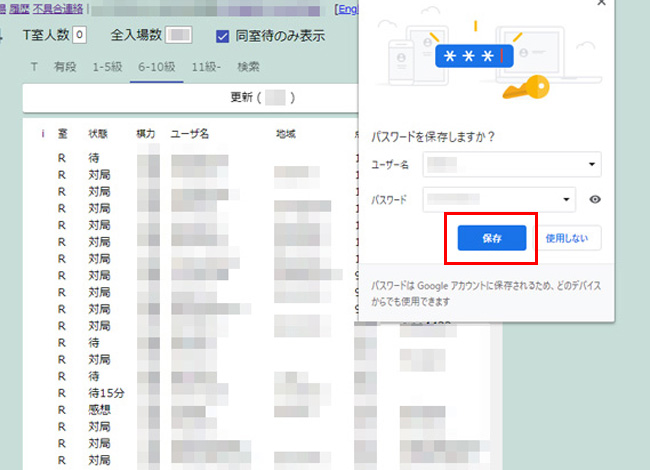
確認ダイアログが表示されない時
画面右上部(「×」ボタンの下)にある […] をクリックし(①)、「設定」を選択(②)。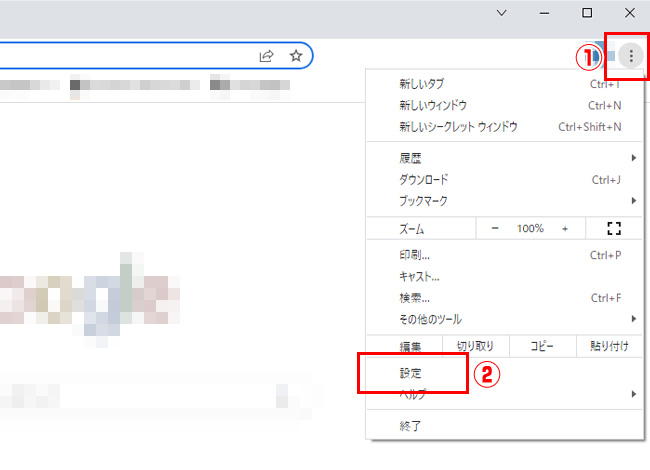
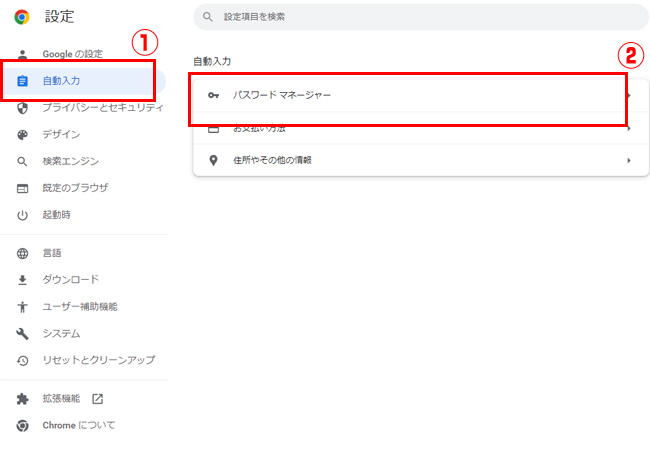
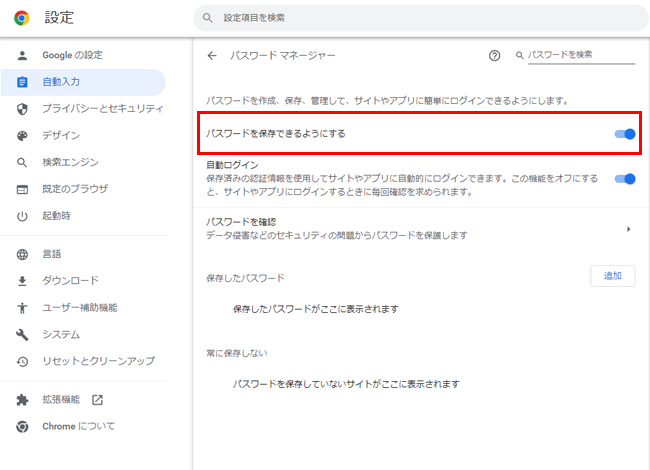
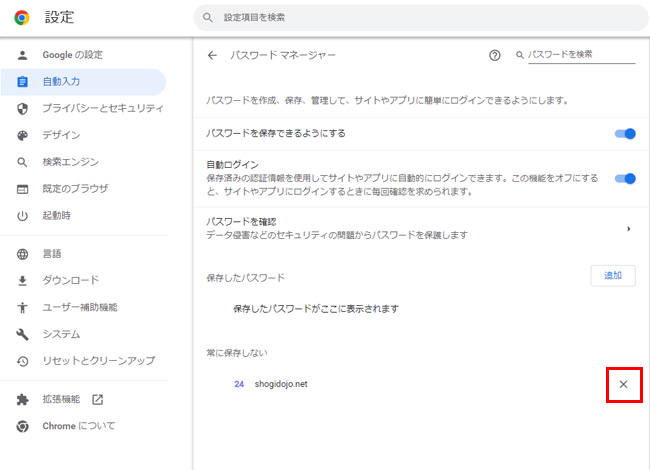
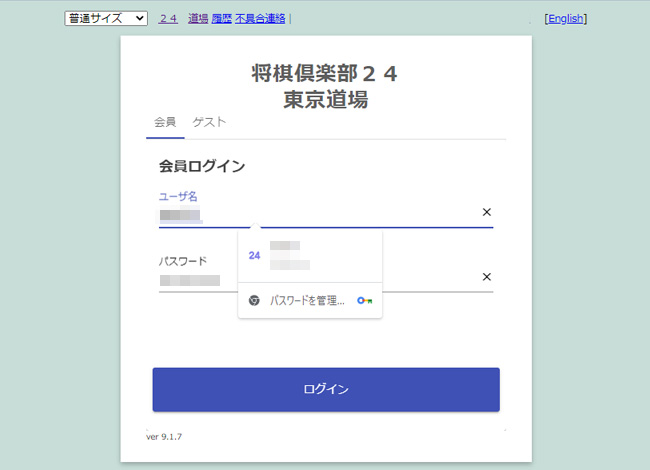
不要な「保存したパスワード」をブラウザから削除したい時
画面右上部(「×」ボタンの下)にある […] をクリックし(①)、「設定」を選択(②)。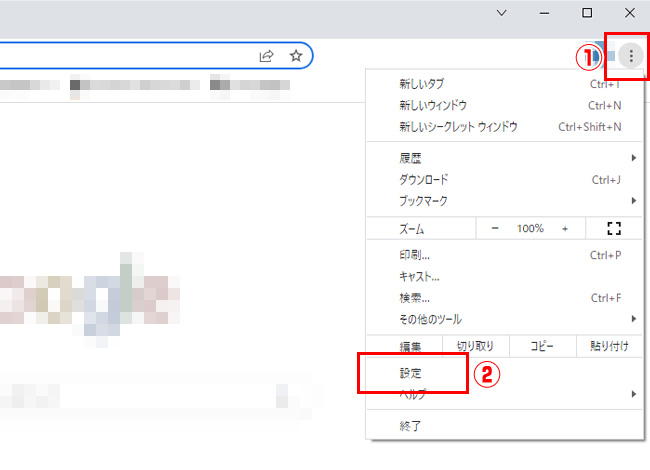
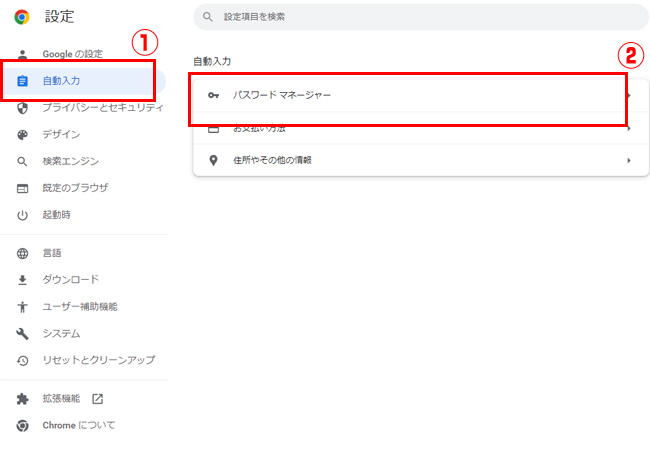
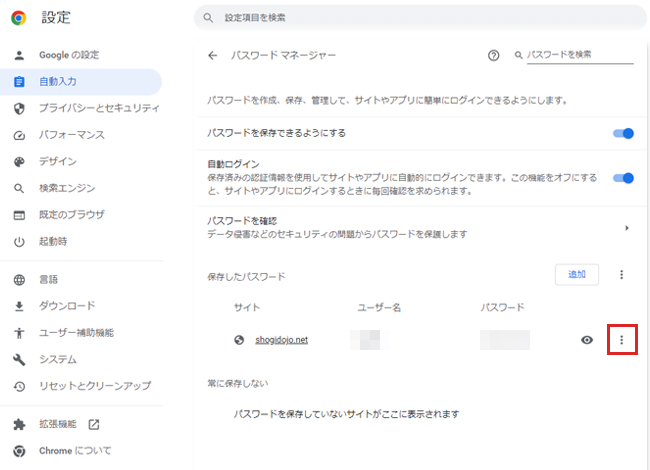
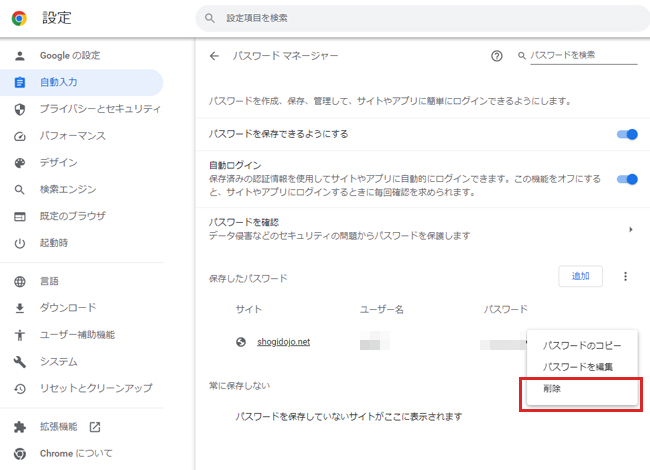
【Edgeの場合】
初めてログインすると、右上にユーザ名とパスワードを保存するか確認するダイアログが出るので「保存」をクリック。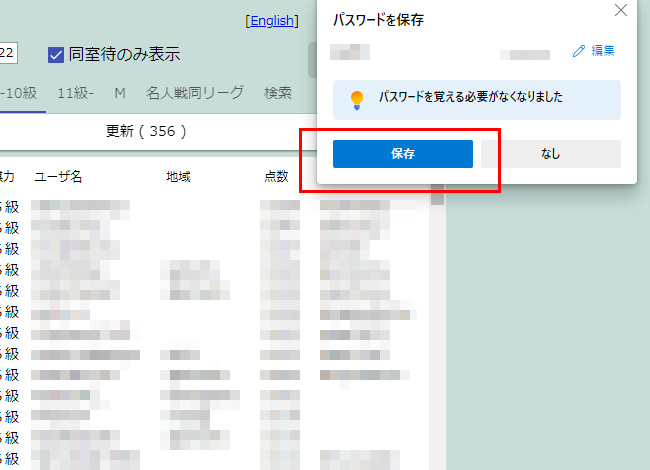
確認ダイアログが表示されない時
画面右上部(「×」ボタンの下)にある […] をクリックし(①)、「設定」を選択(②)。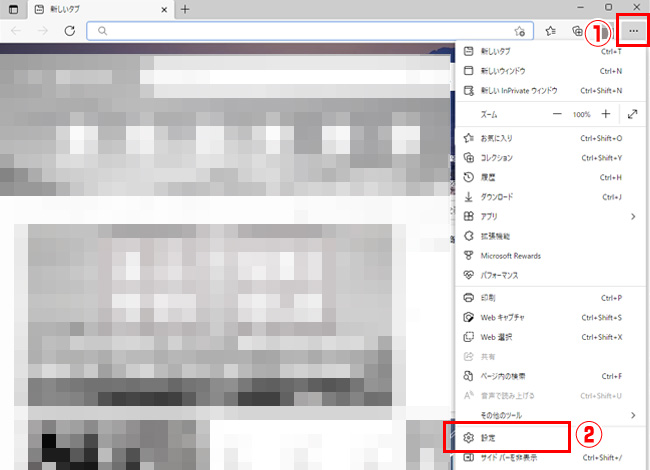
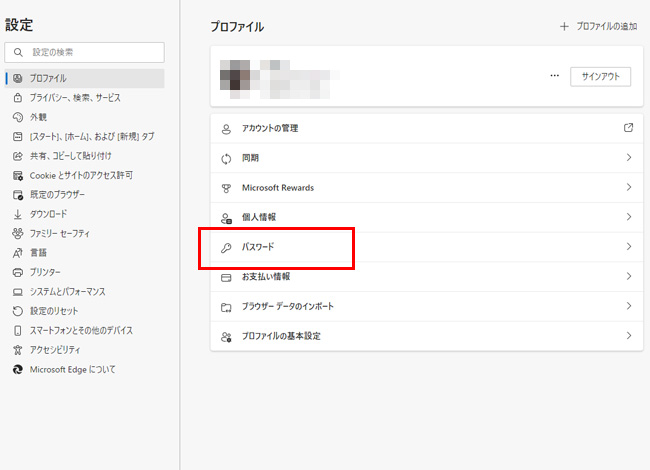
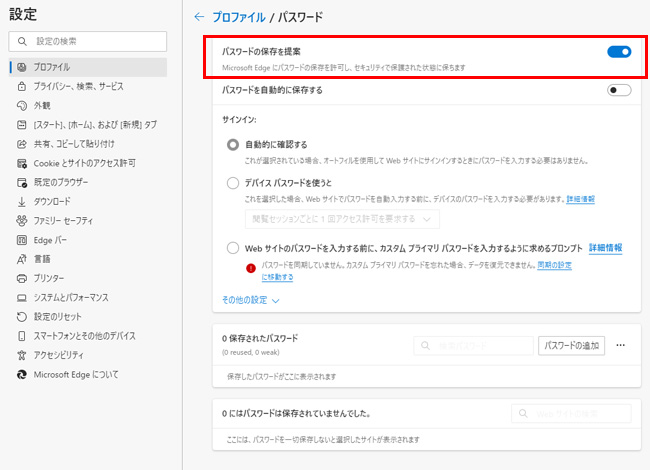
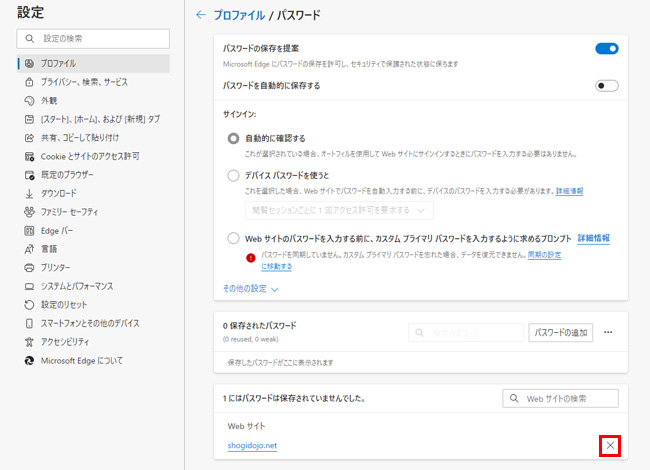
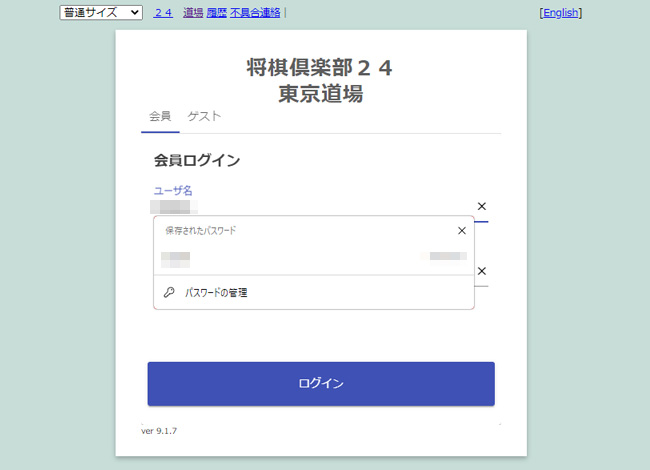
不要な「保存したパスワード」をブラウザから削除したい時
画面右上部(「×」ボタンの下)にある […] をクリックし(①)、「設定」を選択(②)。